对于经常观察微软动态的小伙伴一定会发现,微软由于服务器出现问题导致全球各地大量的windows 10系统用户遇到了win10激活被取消无法正常激活的现象,遇到的朋友表示很烦恼!那么,要怎么解决呢?
win10掉激活恢复方法:
1、鼠标右键点击开始菜单选择管理员PowerShell或者管理员命令提示符,或者Win+X+A快速打开命令提示符。在命令提示符中键入下列命令,按下回车键执行操作:
slmgr -ato
如果顺利的话到这里系统应该就会被激活所以不需要执行其他步骤,如果提示密钥阻止之类的请继续往下看。
如果你在激活消失期间尝试卸载密钥或使用激活工具激活的,那么大概率现在系统是无法自动完成激活步骤。
1、通过微软的免费升级计划升级到Windows 10 的家庭版或者专业版的激活密钥是下面这两个不要换成其他:
Windows 10 专业版:VK7JG-NPHTM-C97JM-9MPGT-3V66T (统一密钥,仅供升级用户使用)
Windows 10 家庭版:YTMG3-N6DKC-DKB77-7M9GH-8HVX7(统一密钥,仅供升级用户使用)
如果你通过其他软件销售平台例如软购商城购等买的Windows 10,请使用当时购买后销售平台提供的密钥。
2、点击开始菜单,点击 设置—更新与安全—激活—更改密钥,然后复制上面的密钥粘贴到弹出的对话框即可,如图:
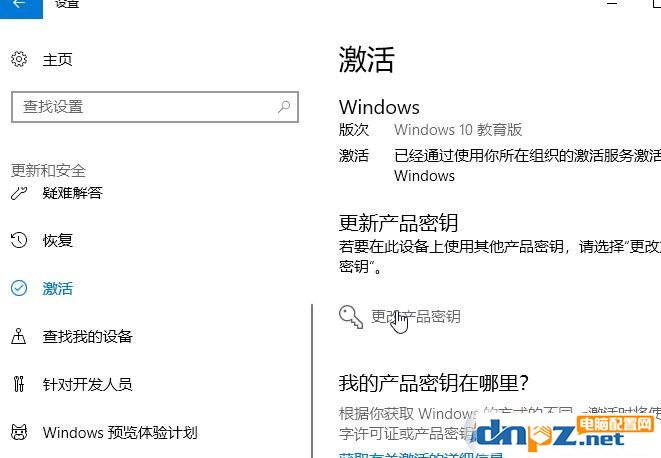
3、输入密钥点击激活后会提示你无法激活,这里我们只需要安装这个密钥不是激活所以直接关闭窗口即可。
4、点击最下面的疑难解答按钮即可转到故障排除界面,这里我www.winwin7.com们使用迁移电脑授权的方式来进行激活。
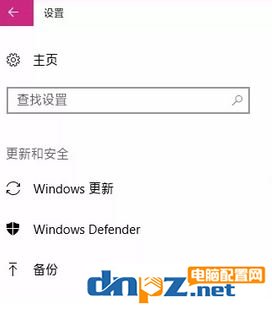
5、故障排除完成后点击下方的我最近更改此设备的硬件,然后就会自动弹出Microsoft账号窗口进行迁移,如图:
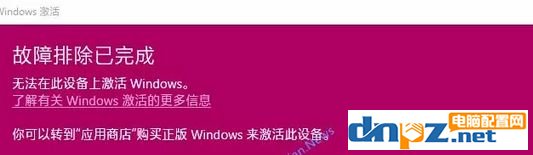
6、选择需要迁移授权的设备:例如旧电脑迁移到新电脑则勾选我这是我正在使用的设备,再点击激活即可。
注意:下面这个窗口你初次打开时多半是白屏的,这是网络问题,白屏的话多打开几次还要多等几分钟加载。
7、到这里系统即可自动激活并且也会显示已关联数字权利,重装时使用 3V66T 密钥自动激活无需重新操作。
以上便是遇到win10系统掉激活的手动修复方法,如果这段时间你也遇到了win10激活突然变成未激活的话可以通过上述方法来解决哦!是不是很方便呢?希望可以帮助到大家
win10掉激活恢复方法:
1、鼠标右键点击开始菜单选择管理员PowerShell或者管理员命令提示符,或者Win+X+A快速打开命令提示符。在命令提示符中键入下列命令,按下回车键执行操作:
slmgr -ato
如果顺利的话到这里系统应该就会被激活所以不需要执行其他步骤,如果提示密钥阻止之类的请继续往下看。
如果你在激活消失期间尝试卸载密钥或使用激活工具激活的,那么大概率现在系统是无法自动完成激活步骤。
1、通过微软的免费升级计划升级到Windows 10 的家庭版或者专业版的激活密钥是下面这两个不要换成其他:
Windows 10 专业版:VK7JG-NPHTM-C97JM-9MPGT-3V66T (统一密钥,仅供升级用户使用)
Windows 10 家庭版:YTMG3-N6DKC-DKB77-7M9GH-8HVX7(统一密钥,仅供升级用户使用)
如果你通过其他软件销售平台例如软购商城购等买的Windows 10,请使用当时购买后销售平台提供的密钥。
2、点击开始菜单,点击 设置—更新与安全—激活—更改密钥,然后复制上面的密钥粘贴到弹出的对话框即可,如图:
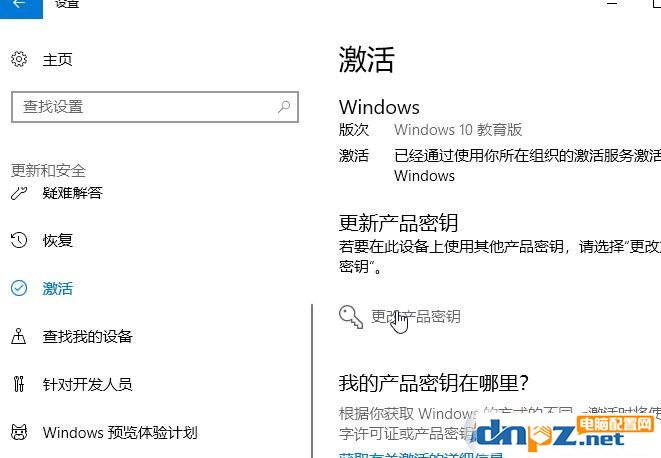
3、输入密钥点击激活后会提示你无法激活,这里我们只需要安装这个密钥不是激活所以直接关闭窗口即可。
4、点击最下面的疑难解答按钮即可转到故障排除界面,这里我www.winwin7.com们使用迁移电脑授权的方式来进行激活。
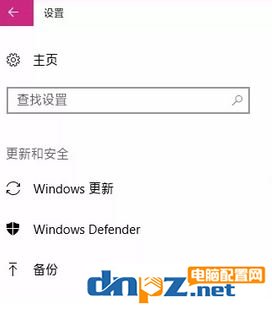
5、故障排除完成后点击下方的我最近更改此设备的硬件,然后就会自动弹出Microsoft账号窗口进行迁移,如图:
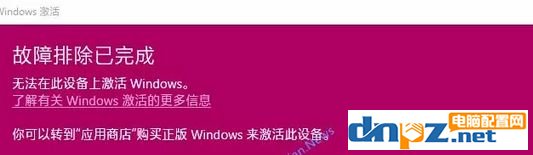
6、选择需要迁移授权的设备:例如旧电脑迁移到新电脑则勾选我这是我正在使用的设备,再点击激活即可。
注意:下面这个窗口你初次打开时多半是白屏的,这是网络问题,白屏的话多打开几次还要多等几分钟加载。
7、到这里系统即可自动激活并且也会显示已关联数字权利,重装时使用 3V66T 密钥自动激活无需重新操作。
以上便是遇到win10系统掉激活的手动修复方法,如果这段时间你也遇到了win10激活突然变成未激活的话可以通过上述方法来解决哦!是不是很方便呢?希望可以帮助到大家
















